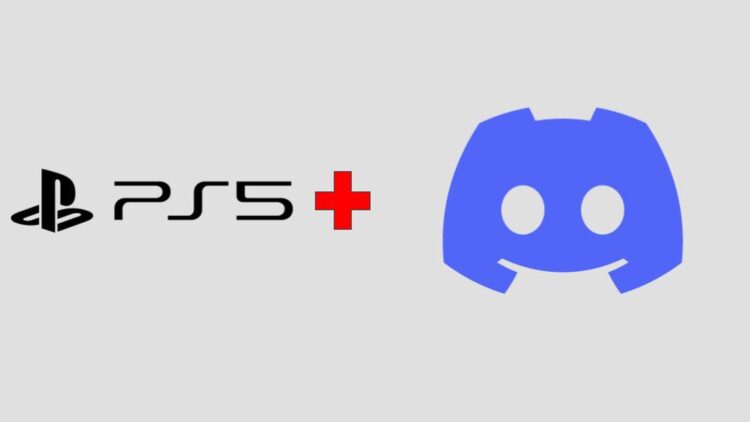Bu yazımızda PlayStation’da Discord kullanma nasıl yapılır anlattık. Sony, geçtiğimiz yıl PlayStation özelliklerini uygulamaya entegre etmek için Discord ile iş birliği yaptığını duyurdu. Discord bu iş birliği ile birlikte, PlayStation Network (PSN) hesabınızı uygulamaya bağlama fırsatını sunuyor.
Rehber: PlayStation’da Discord kullanma
Yazımızın devamında, PlayStation hesabınızı Discord’a nasıl bağlayacağınızı ve PS4 veya PS5 oyun etkinliğinizi Discord profilinizde nasıl görüntüleyeceğinizi de ele aldık.
Discord’u PS4 ve PS5’te kullanma
PS4 veya PS5 konsolları için bir Discord uygulaması henüz bulunmuyor. Yani bu şu demek oluyor; Discord’u konsolunuza şu an yükleyemezsiniz. Ancak, PlayStation konsolunuzda Discord mesajlarınızı okumanın ve sesli sohbete bağlanmak için geçici çözümler bulunuyor.

PS4 ve PS5’inizdeki Discord mesajlarını okuyun
PlayStation 4 ve 5 konsollarında henüz bir Discord uygulaması bulunmuyor. Discord’a konsolunuzdan yalnızca salt okunur modda erişim sağlayabilirsiniz. Bu yöntemi denediğimizde mesaj gönderemedik veya sesli sohbetlere katılamadık. Siz de bu yöntemi kontrol etmek isterseniz şu adımları izleyin;
- PlayStation Party’yi başlatın ve arkadaşınızla bir sohbet başlatın.
- Sohbet kutusuna ” www.discord.com” girin ve mesajı PS5’inizdeki bir arkadaşınıza gönderin. PS4’ün yerleşik bir tarayıcısı olduğundan, arkadaşınıza mesaj göndermeniz gerekmez. Discord Web’e PS4 konsolunuzun tarayıcısından erişebilirsiniz.
- Şimdi bağlantıyı seçin ve PlayStation’ın yeni bir tarayıcı penceresinde açmasını bekleyin.
- Kimlik bilgilerinizle Discord hesabınızda oturum açın ve ardından PlayStation’ınızda sohbet yazılımını başlatmak için “Tarayıcınızda Discord’u Aç”a tıklayın.
İşte bu şekilde! Discord sohbetleri artık doğrudan PlayStation 4 veya PlayStation 5’inizde okunabiliyor. Normal uygulama kadar kullanışlı olmasa da bu çözüm, Discord’daki arkadaşlarınızdan gelen mesajları hızlı bir şekilde okumanıza olanak tanıyor.

PlayStation’da Discord kullanmanın püf noktaları
Discord sesli sohbetlerinin sesini PS4 ve PS5’te oyun sesiyle birleştirmenin yolunu ararken iki çözüm keşfettik. Discord’u PlayStation konsolunuzda kullanmak konusunda kararlıysanız, birkaç yöntem denemeniz gerekiyor. Bu yöntemler hakkında çok fazla ayrıntıya giremiyoruz çünkü bunlar çok zamanınızı alabilir ve sizi yorabilir. Bunun yerine, önümüzdeki 4-5 ay içerisinde PS4 ve PS5 playform’larına gelmesi beklenen Discord uygulamasını beklemenizi öneriyoruz.
Yine de yöntemleri denemek istiyorsanız, aşağıdaki adımları izleyebilirsiniz:
- PS4 ve PS5 konsollarında, Discord’un en yaygın özelliği olan sesli sohbetleri kullanabilmek için Astro MixAmp Pro TR‘yi satın almanız gerekiyor. Bunu kullanabilmek için USB ile bağlantı yapılabilen uyumlu bir kulaklığa ve Discord’un kurulu olduğu bir bilgisayara ihtiyacınız olacak.
- Tüm bu cihazları topladıktan sonra, PS5’iniz veya bilgisayarınız arasında platformlar arası bir bağlantı kurmanız gerekiyor. Bu şekilde PlayStation konsolunuzdan en sevdiğiniz oyunu oynarken arkadaşınızla iletişim kurabilirsiniz.
Diğer yöntem daha ucuz ama yine de uğraş gerektiriyor. Oyunlarınıza Android veya iOS akıllı telefonunuzdan erişmek için PS Remote Play kullanmanız gerekiyor. İkincil bir PS hesabı oluşturun, bunu varsayılan olarak ayarlayın ve içerik oluşturucu Octorious tarafından bir videoda açıklandığı gibi, bu hesabınızla PS Remote Play uygulamasında oturum açın. Ardından kulaklığınızı telefonunuza bağlayın ve bir Discord ses kanalına katılın. Son olarak PS4 veya PS5’inize bağlanmak için Remote Play uygulamasını kullanın.
Artık telefonunuzda hem Discord hem de konsolunuzdan gelen oyun sesini duyuyor olmalısınız. İnternet bağlantı hızınıza göre biraz gecikme sorunu yaşayabilirsiniz. Gecikmeyi azaltmak için, mümkün olan en düşük video kalitesini kullanmanız gerekiyor.
PlayStation Network (PSN) hesabını Discord’a bağlama
PlayStation Network hesabınızı, Discord’a bağlamak ve diğerlerinin görmesi için sohbet uygulamasında oyun oynama etkinliğinizi göstermek istiyorsanız, aşağıdaki adımları izleyin:
- Discord uygulamasından sol altta bulunan “Ayarlar”‘a gidin,
- Mevcut tüm Discord entegrasyonlarının bulunduğu listeyi görmek için sol menüde bulunan “Bağlantılar” seçeneğine tıklayın,
- Ardından “Hesaplarını Bağla” seçeneğinin altında, Sony hesabınızı Discord’a bağlamak için PlayStation Network simgesine tıklayın,
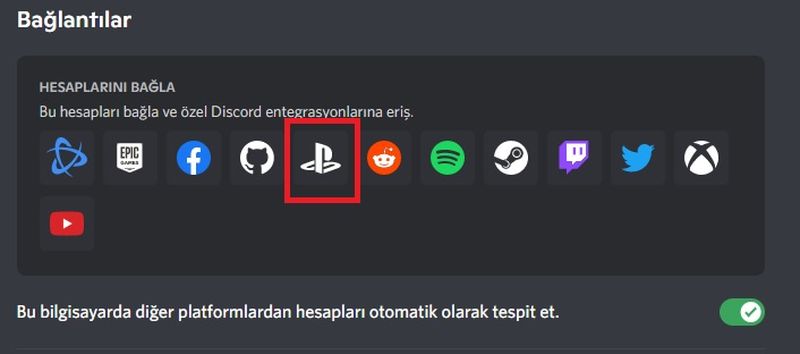
- PlayStation Network hesap bilgilerinizle uygulamada içerisinde giriş yapın,
- PlayStation hesap bilgileriniz artık Discord’un bağlantılar sayfasında görünüyor. PlayStation Network hesabınızla senkronize ettiğiniz Discor duygulamasında artık oyun etkinliğinizi gösterebilirsiniz.

Discord PlayStation durumu çalışmıyor sorunu ve çözümü
PlayStation Network (PSN) hesabınızı uygulamaya entegre etmenize rağmen etkinliğinizi göremiyorsanız, bunun sebebi büyük olasılıkla PSN gizlilik ayarlarnızdır. PlayStation Network gizlilik ayarlarınızı nasıl değiştirebileceğinizi aşağıdaki adımlardan öğrenebilirsiniz:
- Bir tarayıcıda Sony’nin hesap yönetimi sayfasını açın ve hesabınıza giriş yaptıktan sonra sol kenar çubuğundan “Gizlilik Ayarları” seçeneğine tıklayın,
- Gizlilik ayarları altında, “Kişisel bilgiler, Mesajlaşma” bölümüne gidin ve “Çevrimiçi Durum ve Şimdi Yürütülüyor’un” yanındaki “Düzenle” seçeneğine tıklayın,
- “Yalnızca Arkadaşlar” olan gizlilik ayarını “Herkes” olarak değiştirin, ardından Kaydet’i tıklayın.
Bu ayarları yaptığınızda artık Discord uygulamasındaki oyun etkinlikleriniz görüntülenebilecek.

PlayStation 5’te Discord uygulaması var mı?
PlayStation 5’te Discord uygulaması bulunmuyor. Discord’un Sony ile yaptığı iş birliğinin bir parçası olarak sadece PlayStation Network hesabınızı uygulamaya bağlayabilirsiniz. Bu özellik, oyun etkinliğinizi sohbet uygulamasında arkadaşlarınıza göstermenize olanak tanıyor.
Discord PS5’e ne zaman geliyor?
Discord uygulamasının PS5 ve PS4’te ne zaman kullanıma sunulacağı konusunda belirli bir tarih bulunmuyor.

Sonuç
Bu yazımızda Discord’un PS4 ve PS5’te nasıl kullanılacağını aşağıdaki başlıklarla anlattık:
- PlayStation’da Discord nasıl kullanılır?
- Discord’u PS4 ve PS5’te kullanın (2022)
- PS4 ve PS5’inizdeki Discord mesajlarını okuyun
- PlayStation’da Discord’u kullanmanın püf noktaları
- PlayStation Network hesabını Discord’a bağlayın
- Discord’daki PlayStation durumu çalışmıyor
- PlayStation 5’te Discord uygulaması var mı?
- Discord PS5’e ne zaman geliyor?
Ayrıca PC, PS5, Xbox Series X/S için 2022’nin en son video oyunu çıkış tarihlerine de göz atabilirsiniz!